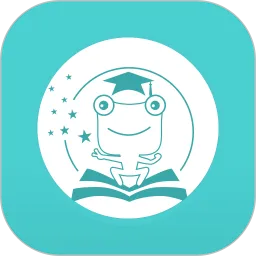在使用WinForm开发应用程序时,窗体管理是一个必不可少的部分。作为开发者,我们每时每刻都在与窗体交互,创建、显示、关闭窗体。本文将讨论如何关闭指定类型的窗体以及如何取消关闭窗体的操作,帮助大家更好地在WinForm环境中管理窗体。
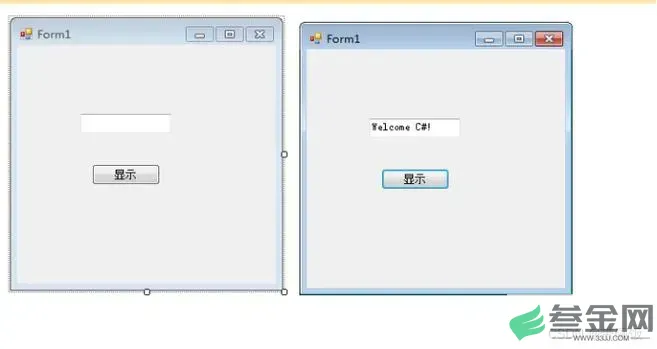
一、关闭指定类型的窗体
在Windows Forms中,有时我们需要关闭符合特定条件的窗体。例如,我们可能只希望关闭特定类型的窗体,或者在关闭窗体前进行某些操作。WinForm提供了一种简单的方法来实现这一目标。
首先,我们可以通过遍历Application.OpenForms集合找到打开的窗体。该集合包含了所有当前打开的窗体,通过对每个窗体进行判断,我们可以实现关闭特定类型的窗体。以下是一个示例代码:

foreach (Form form in Application.OpenForms)
{
if (form is FormType) // 替换为需要关闭的窗体类型
{
form.Close();
}
}
在上面的代码中,`FormType`是我们要关闭的窗体的类型。通过判断窗体的类型,我们可以只关闭那些特定的窗体,而不会影响其他窗体的操作。
二、取消关闭窗体
有时候,我们希望在用户关闭窗体之前执行一些操作,比如提示用户保存更改或者确认是否真的要关闭。WinForm提供了`Form.FormClosing`事件来满足这个需求。在这个事件中,我们可以添加逻辑来决定是否允许窗体关闭。
下面是一个示例,演示如何在用户尝试关闭窗体时弹出一个确认对话框:
private void Form1_FormClosing(object sender, FormClosingEventArgs e)
{
DialogResult result = MessageBox.Show(您确定要关闭窗体吗?, 确认, MessageBoxButtons.YesNo);
if (result == DialogResult.No)
{
e.Cancel = true; // 取消关闭
}
}
在这个例子中,当用户尝试关闭窗体时,会弹出一个对话框。如果用户选择“否”,则通过设置`e.Cancel = true;`来取消关闭操作。这样,我们就可以有效地控制窗体的关闭行为。
三、结合使用关闭和取消关闭窗体
在实际开发中,有时我们可能需要结合上述两种功能。例如,在关闭某类窗体时,先确认是否关闭,然后如果用户选择关闭,再执行关闭操作。我们可以在关闭的条件判断中使用`FormClosing`事件进行处理。以下是一个示例代码:
private void Form1_FormClosing(object sender, FormClosingEventArgs e)
{
if (this is FormType) // 替换为特定窗体类型
{
DialogResult result = MessageBox.Show(您确定要关闭这个窗体吗?, 确认, MessageBoxButtons.YesNo);
if (result == DialogResult.No)
{
e.Cancel = true; // 取消关闭
}
}
}
通过这种方式,我们可以灵活地管理窗口的关闭行为,同时兼顾用户体验和程序的逻辑需求。
在Windows Forms应用程序中,控制窗体的关闭操作是一个常见的需求。通过遍历打开的窗体,我们可以方便地关闭指定类型的窗体;而通过处理`FormClosing`事件,我们则可以灵活地取消关闭操作。这些技巧不仅提高了程序的健壮性,也能够显著提升用户体验。
希望本文对您在WinForm窗体管理方面有所帮助。在实际开发中,多加实践这些技巧,定能让您的程序变得更加专业和完善。